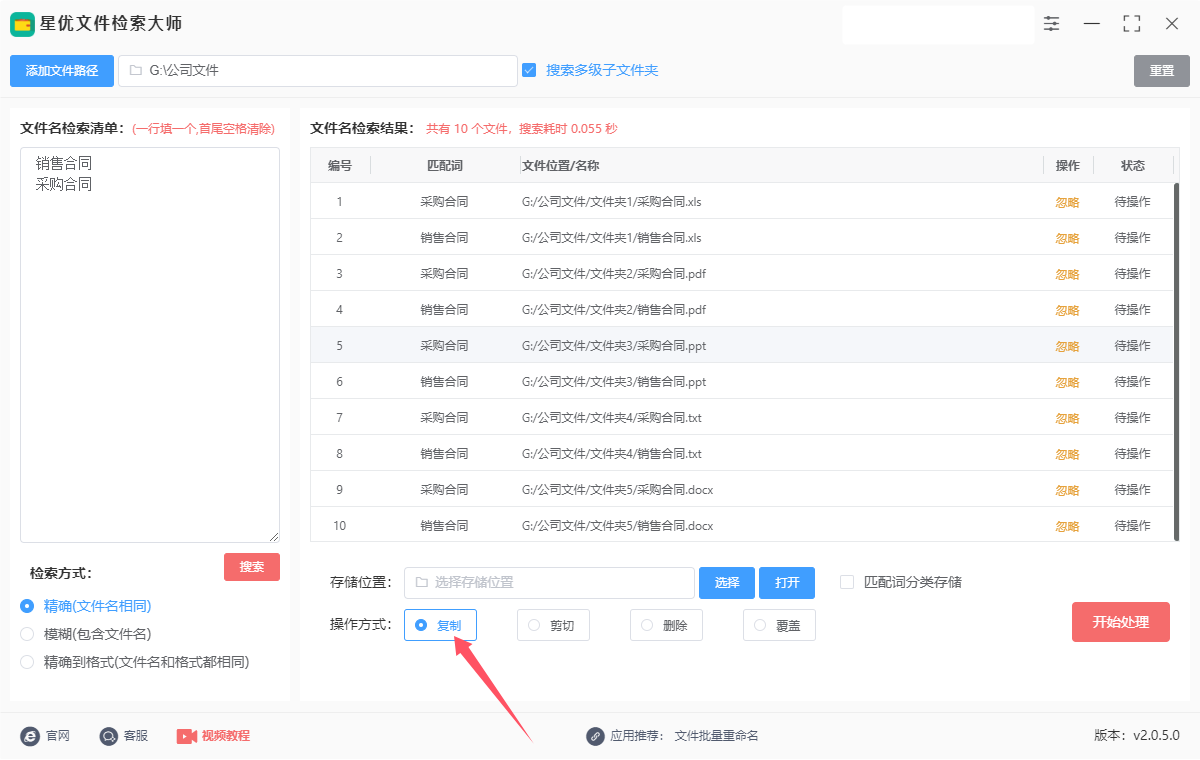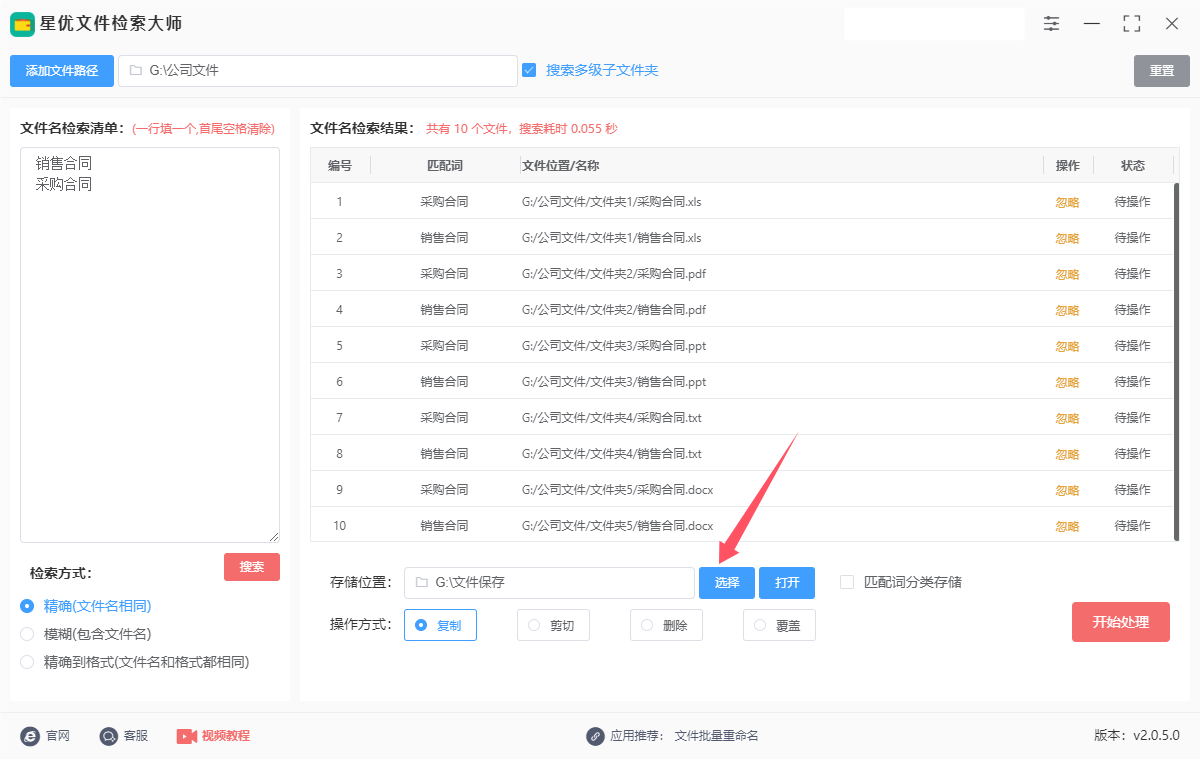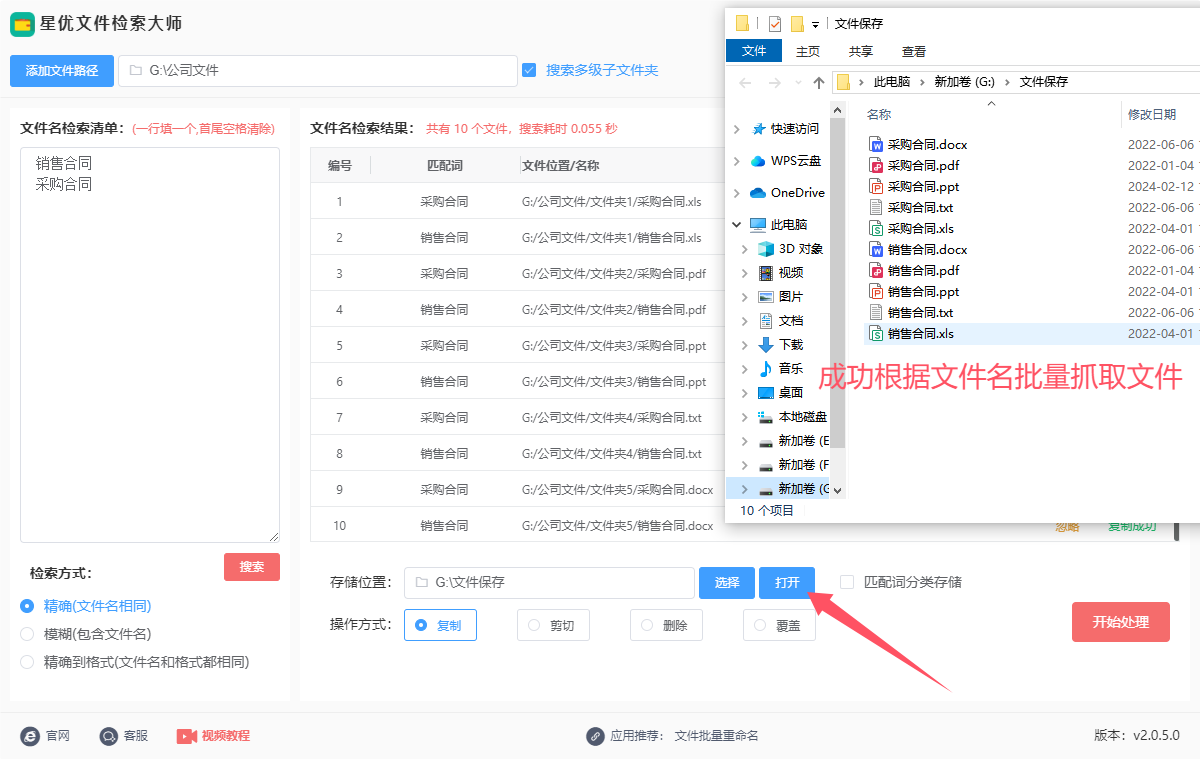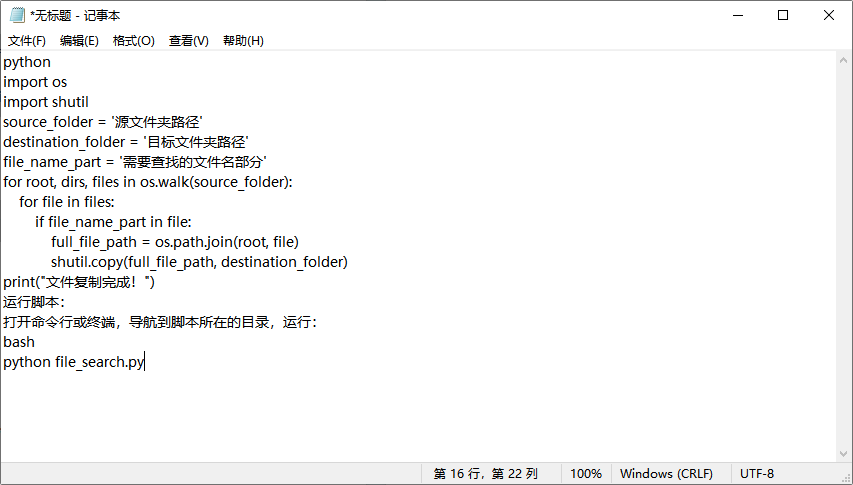如何根据文件名批量抓取文件?在数字化时代,我们每天都需要与海量的文件和文档打交道,无论是工作项目中的资料整理,还是学习研究中的素材收集,文件管理的效率直接关系到我们的生产力与效率。面对电脑或云盘中成千上万的文件,如何快速定位并抓取所需文件,成为了许多人面临的难题。传统方式下,我们不得不逐一浏览文件夹,或是在搜索框中手动输入文件名进行查找,这样的过程既耗时又费力,尤其是在急需某个文件时,更是让人心急如焚。幸运的是,技术的进步为我们带来了更加高效的解决方案——根据文件名批量抓取文件。这一方法利用先进的文件搜索与筛选技术,允许用户根据文件名、关键词甚至特定的文件格式,一次性检索并选中多个文件。用户只需简单设置搜索条件,系统便能迅速在指定范围内筛选出所有符合条件的文件,并自动整理成列表或打包下载,极大地节省了手动查找与逐个选择的时间。
下面小编将围绕今天的主题给大家介绍两个方法,两个方法都比较的详细,可以帮助大家在根据文件名批量在文件夹中抓取文件,效率非常高,感兴趣的朋友一定要试一试哦。

方法一:使用“星优文件检索大师”软件根据文件名批量抓取文件
这是一个专门帮助我们在电脑上根据文件名批量搜索文件,并且对搜索出来的文件进行相应处理(如复制、剪切、删除和覆盖等)。
软件下载地址:https://www.xingyousoft.com/softcenter/XYFile
步骤1,在电脑上将“星优文件检索大师”软件下载好并进行安装,安装结束后就可以打开使用了。大家可以找到软件官方网站进行下载,或者你也可以通过在百度中搜索软件名称后进行下载。

步骤2,点击左上角【添加文件路径】,将要抓取的文件所在的文件夹添加到软件里,支持添加多层级文件夹。

步骤3,随后在软件左侧方框里输入文件名,软件将根据文件名将文件搜索出来,可以输入多个名称,一行一个,首位不能有空格。

步骤4,设置检索方式,支持三种方式,如果文件名很准确,就选择“精确”或“精确到格式”方式;如果文件名不准确,就选择“模糊”方式,大家根据自己的实际情况进行选择。

步骤5,设置结束后点击【搜索】红色按键,这样软件便开始进行文件搜索了,搜索结果在软件右侧展示,在这里大家可以看到搜索出来的文件位置和名称。

步骤6,因为要将搜索出来的文件抓取出来,搜索下面【操作方式】选择“复制”或者“剪切”,本次我们就选择“复制”进行演示。
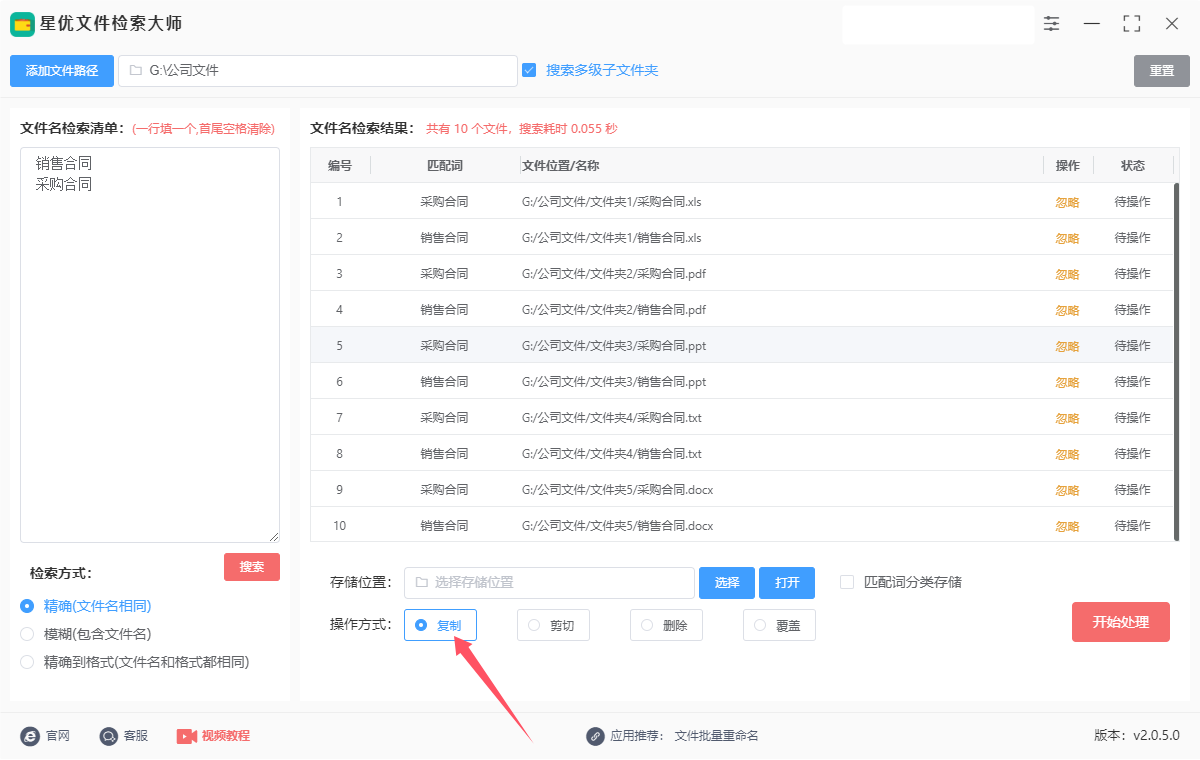
步骤7,我们点击上面的【选择】蓝色按键,设置存储位置,用于保存复制后的保存位置。
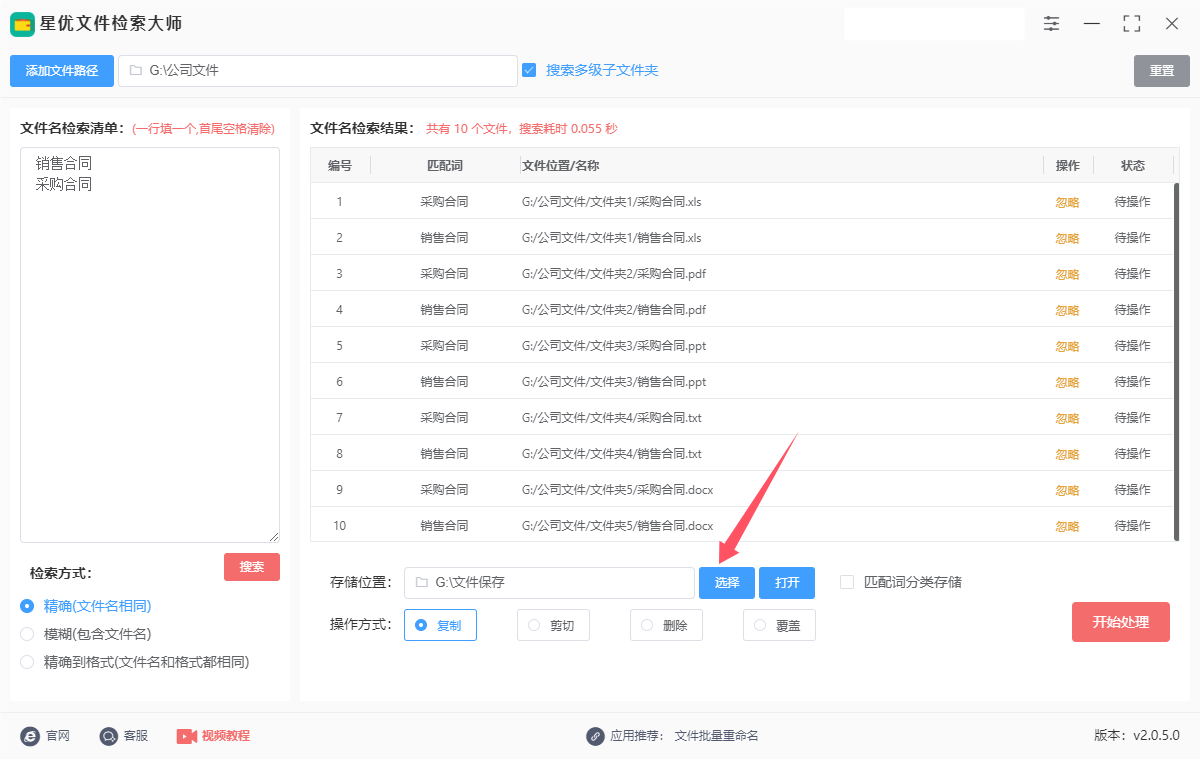
步骤8,这时候就可以点击右下角【开始处理】红色按键启动文件复制程序了,完成后状态栏下面会出现“复制成功”的提示词。

步骤9,点击【打开】蓝色按键,随后会弹出存储文件夹,在这里可以看到搜索出来的文件被全部复制到了这里,这样我们就成功根据文件名批量将文件抓取了出来。
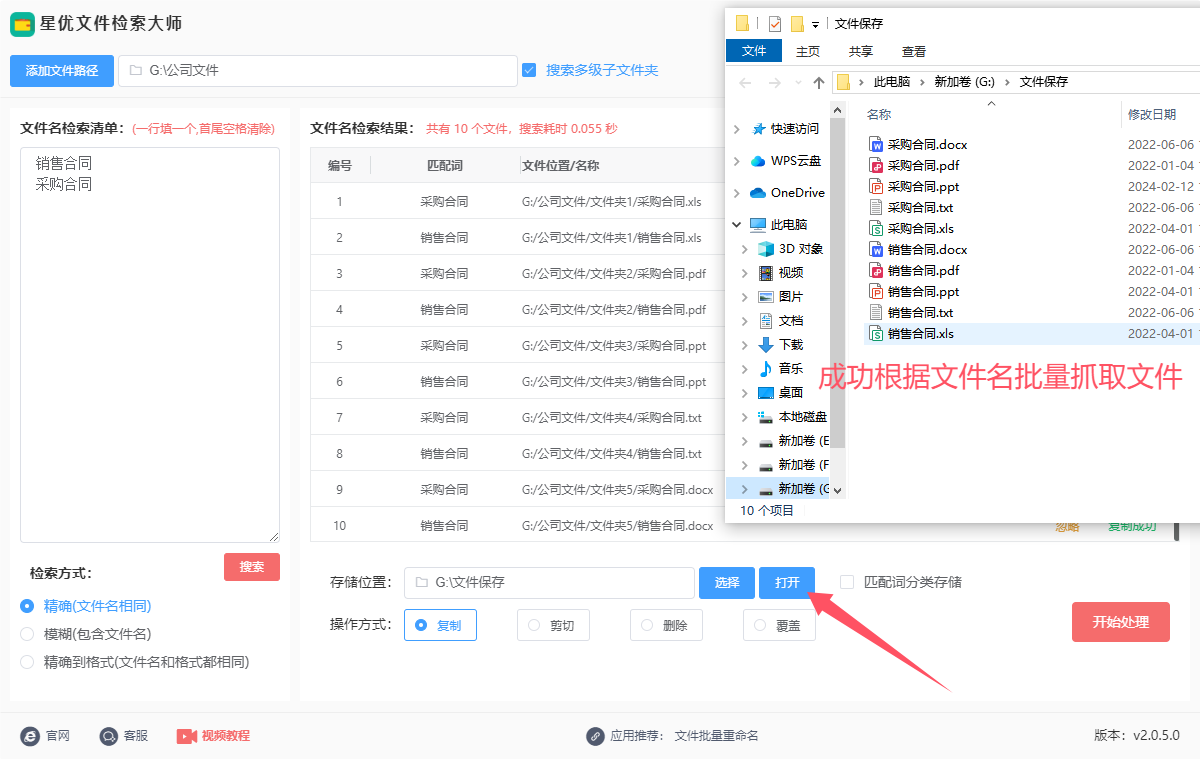
方法二:使用命令或脚本根据文件名批量抓取文件
根据文件名在文件夹中批量抓取文件,可以通过多种方法实现,包括使用操作系统的搜索功能、编写脚本等。以下是一个详细的步骤指南,适用于 Windows 和 macOS。
一、用命令行(Windows)
打开命令提示符:
按 Win + R,输入 cmd,按回车。
导航到目标文件夹:
使用 cd 命令切换到文件夹,例如:
bash
cd C:\Users\你的用户名\Documents\目标文件夹
使用 dir 命令搜索文件:
输入以下命令来查找特定文件:
bash
dir /b *文件名*
这将列出所有匹配的文件名。
复制文件:
使用 copy 命令将文件复制到另一个文件夹:
bash
copy *文件名* C:\目标文件夹
二、使用 macOS Finder
打开 Finder:
点击屏幕下方的 Finder 图标。
导航到目标文件夹:
在左侧栏中找到并点击你想要查找的文件夹。
使用搜索功能:
在右上角的搜索框中输入你要查找的文件名或部分文件名。
如果需要,可以点击“此 Mac”旁边的“目标文件夹”选项,以便只在当前文件夹中搜索。
查看搜索结果:
搜索结果会在窗口中显示。
批量选择文件:
按住 Command 键并点击文件,选择所需文件,或者使用 Shift 键选择连续文件。
复制或移动文件:
选中后,右键点击所选文件,选择“复制”或“移动”,然后导航到目标文件夹进行粘贴。
三、使用脚本(适用于 Windows 和 macOS)
如果你需要更自动化的处理,可以考虑使用脚本(如 Python):
安装 Python(如果未安装):
下载并安装 Python。
编写脚本:
创建一个 Python 脚本,例如 file_search.py,内容如下:
python
import os
import shutil
source_folder = '源文件夹路径'
destination_folder = '目标文件夹路径'
file_name_part = '需要查找的文件名部分'
for root, dirs, files in os.walk(source_folder):
for file in files:
if file_name_part in file:
full_file_path = os.path.join(root, file)
shutil.copy(full_file_path, destination_folder)
print("文件复制完成!")
运行脚本:
打开命令行或终端,导航到脚本所在的目录,运行:
bash
python file_search.py
总结
根据文件名在文件夹中批量抓取文件的方法有很多,以上介绍了几种常用的方式。你可以根据自己的需求和操作系统选择最合适的方法来完成任务。
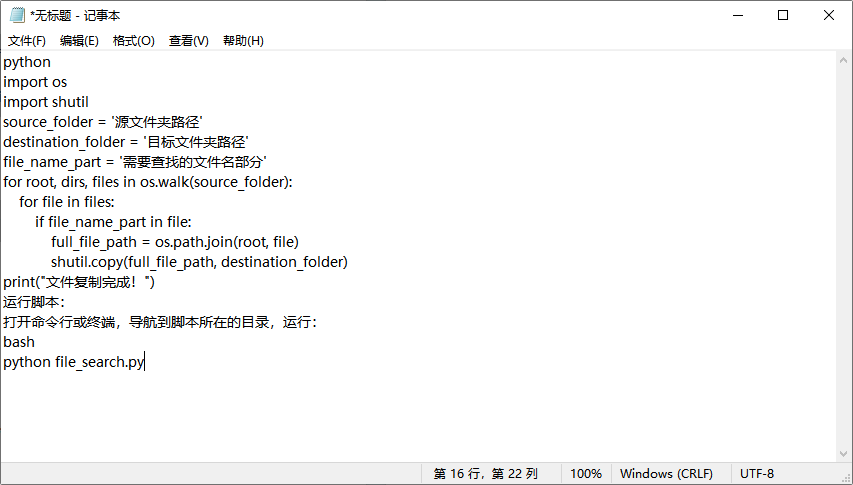
更为便捷的是,许多现代的文件管理工具还支持脚本自动化,意味着用户可以编写简单的脚本,实现定时、定条件的文件抓取任务,真正实现了文件管理的智能化与自动化。无论是日常办公中的文档归档,还是科研工作中的数据整理,这一功能都极大地提升了工作效率,让我们从繁琐的文件查找工作中解脱出来,专注于更重要的任务。总之,根据文件名批量抓取文件的技术,以其高效、便捷的特点,正逐步成为现代工作与学习中不可或缺的工具,它不仅免去了我们一个一个查找文件的烦恼,更为我们开启了高效管理数字资产的新篇章。上面两个方法,都可以帮助大家轻松根据文件名批量抓取文件,尤其是第一个方法,使用起来更为简单,非常适合所有人来使用,可以去试试看哦。